【系统监控进阶技巧】:高级诊断工具,深入系统内部
发布时间: 2024-12-12 11:43:48 阅读量: 8 订阅数: 20 


深入浅出Oracle:DBA入门、进阶与诊断案例
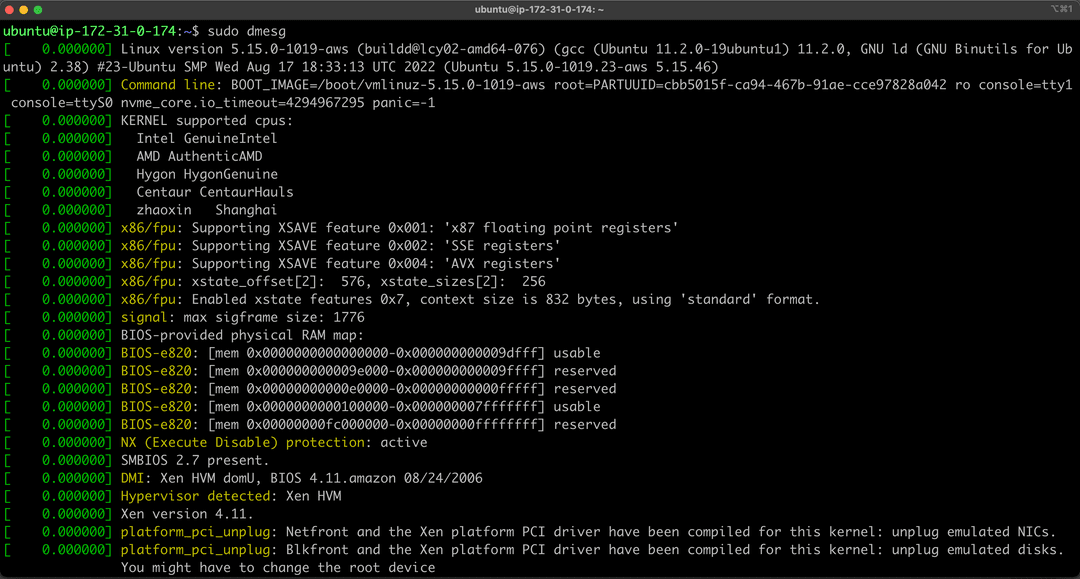
# 1. 系统监控的概念与重要性
## 1.1 监控的定义和核心目的
系统监控是指实时检测和记录系统运行状态的过程。核心目的是为了确保系统的稳定性和可用性,同时帮助系统管理员及时发现并解决潜在问题。通过持续的监控,运维团队可以获得关于系统健康状况的实时信息,并对系统性能进行分析和优化。
## 1.2 系统监控的重要性
随着业务系统的复杂度不断提升,对系统监控的需求也日益增长。系统监控可以提升服务质量,降低系统故障导致的损失,同时在快速发现安全威胁方面起到关键作用。良好的监控机制能为后续的性能优化、故障排除以及容量规划提供数据支持和决策依据。
## 1.3 系统监控的基本原则
为了有效地执行监控任务,必须遵循一些基本原则,如覆盖关键指标、设定阈值警报、定期审查和调整监控策略等。此外,确保监控系统本身具备高可用性也是至关重要的,否则一旦监控系统出现问题,可能导致严重的后果。
> 预期的系统监控能确保业务的连续性和性能优化,它不只是一套工具或技术,而是一种全面的管理策略。
# 2. 系统监控的基础工具
## 2.1 系统资源监控
### 2.1.1 CPU资源使用情况
在现代操作系统中,CPU是执行任务的核心资源。监控CPU的使用情况可以帮助我们了解系统的性能状况以及识别瓶颈所在。我们可以通过多种方法来检查CPU的使用情况,例如使用 `top` 命令:
```bash
top
```
在执行上述命令后,我们通常可以看到一个动态更新的列表,其中展示了系统中各个进程对CPU的占用率。按1可以查看多核CPU的各个核心的使用率。
在Linux系统中,`/proc/stat` 文件包含了CPU使用率的详细信息。下面是一个简化的例子,展示了如何提取CPU使用率的细节:
```bash
# 提取CPU使用率信息
cat /proc/stat | grep "cpu "
```
对 `cpu` 行的分析可以帮助我们理解用户空间(`us`)、系统空间(`sy`)、空闲时间(`id`)、IO等待时间(`wa`)等部分的CPU使用情况。进一步地,我们可以编写脚本来定期检查这些数据,从而在一段时间内对CPU的使用趋势进行分析。
### 2.1.2 内存使用情况
内存是系统的另一关键资源,监控内存的使用情况对于优化性能和避免系统崩溃至关重要。我们可以使用 `free` 命令来查看内存的使用情况:
```bash
free -h
```
该命令会显示物理内存和交换空间的使用情况。参数 `-h` 代表“human-readable”,意味着输出的数字将以易于阅读的方式呈现,例如使用KB、MB、GB等单位。
更详细的内存使用信息可以通过检查 `/proc/meminfo` 文件获得:
```bash
cat /proc/meminfo
```
通过分析这个文件,我们可以得到诸如总内存、空闲内存、缓存和缓冲区使用情况等数据。这可以帮助我们决定是否需要增加物理内存或优化系统的内存使用策略,比如通过调整OOM(Out of Memory)管理器的配置。
### 2.1.3 磁盘I/O监控
磁盘I/O性能对系统整体性能有显著影响。监控磁盘I/O可以帮助我们识别存储性能的瓶颈。`iostat` 是一个常用的工具,它提供了CPU和磁盘I/O统计信息:
```bash
iostat -xz 1
```
这个命令的参数 `-x` 表示显示扩展统计信息,而 `-z` 表示只显示非零值。数字 `1` 表示我们希望每秒更新一次统计信息。
`iostat` 报告包含了设备利用率(`%util`)、每秒读写次数(`r/s` 和 `w/s`)、读写块数(`rkB/s` 和 `wkB/s`)等重要指标。这些指标可以用来判断是否需要升级存储硬件,或者是否需要调整文件系统和I/O调度策略以改善性能。
## 2.2 系统进程监控
### 2.2.1 进程状态检查
进程是操作系统中运行的程序实例,进程的状态会直接影响系统的性能。通过检查进程状态,我们可以了解哪些进程正在运行,它们的资源使用情况,以及是否需要进行调整。`ps` 命令是查看进程状态的标准工具:
```bash
ps aux --sort=-%mem
```
在这个例子中,`ps aux` 会列出所有进程,并且 `--sort=-%mem` 参数按照内存使用量降序排序。这个命令特别有用,当我们希望快速找到内存占用最多的进程时。
### 2.2.2 进程资源占用分析
不仅要知道进程的存在,我们还需要分析它们对系统资源的占用情况。`htop` 是一个更高级的进程查看工具,它以交互式的方式显示系统进程和资源使用情况:
```bash
htop
```
通过 `htop`,我们可以实时查看CPU和内存的使用情况,并且可以对进程进行诸如杀死(`kill`)、调整优先级(`nice`)等操作。`htop` 的彩色显示和动态更新可以让资源分析更加直观。
### 2.2.3 进程优先级调整
进程优先级的调整对于确保关键任务的执行和避免系统过载是很有帮助的。在Linux系统中,`nice` 和 `renice` 命令用于修改进程的优先级:
```bash
# 设置新进程的优先级为10
nice -n 10 command_to_run
# 调整已有进程的优先级,假设进程ID为1234
renice -n 5 -p 1234
```
`nice` 命令用于启动一个新进程,并设置其优先级。`renice` 命令则用于调整已经运行的进程的优先级。优先级的范围通常是-20到19,数值越低表示优先级越高。合理地调整进程优先级可以改善系统的整体性能。
## 2.3 网络监控
### 2.3.1 网络接口状态监控
网络接口的状态和性能直接关系到网络服务的质量。使用 `ifconfig` 或 `ip` 命令可以查看和管理网络接口:
```bash
ip addr show
```
这个命令会显示所有网络接口及其详细信息,包括IP地址、子网掩码、硬件地址等。如果需要查看特定接口,可以添加接口名称作为参数:
```bash
ip addr show eth0
```
### 2.3.2 网络流量监控
网络流量是衡量网络性能的关键指标之一。`nethogs` 是一个很好的工具,用来监控每个进程的网络使用情况:
```bash
nethogs
```
通过 `nethogs`,我们可以看到每个进程的发送和接收流量,以及它们占用了多少带宽。这对于诊断网络问题和防止滥用网络资源非常有帮助。
### 2.3.3 远程连接和带宽使用情况
网络连接的状态和带宽使用情况也是监控的重点之一。`ss` 命令可以用来检查套接字统计信息,包括开放的端口和当前连接:
```bash
ss -s
```
参数 `-s` 表示显示统计信息概览。`ss` 命令比传统的 `netstat` 更快,更适合用于性能监控。
带宽使用情况可以通过 `vnStat` 工具来监控:
```bash
vnstat
```
`vnStat` 在后台运行,记录网络接口的流量数据。我们可以使用 `vnstat` 来查看日、月、年的流量统计信息,这对于长期分析网络使用情况非常有价值。
总结:
在本章节中,我们介绍了系统监控的基础工具和方法,包括系统资源监控、系统进程监控以及网络监控。我们通过命令行工具如 `top`、`iostat`、`ps`、`htop`、`ifconfig`、`nethogs`、`ss` 和 `vnStat` 来获取系统的关键性能指标。这些工具的使用,为IT从业者提供了一套完备的系统监控解决方案,使他们能够实时地识别和解决问题,优化系统性能。在下一章节中,我们将深入探讨高级诊断工具及应用,这些工具可以帮助我们更精确地分析系统问题,并提供更深入的性能见解。
# 3. 高级诊断工具及应用
## 3.1 性能分析工具
### 3.1.1 TOP和HTOP的使用与比较
TOP是一个在Linux系统中广泛使用的实时进程监控工具,它能够展示系统中运行的进程状态,包括CPU、内存使用以及进程ID等信息。随着Linux系统的发展,HTOP作为一个更先进的工具,也逐渐受到用户的青睐。HTOP提供了更多的功能和更友好的用户界面,可以更加直观地查看系统状态。
在使用TOP和HTOP进行性能分析时,需要注意以下几点:
- T
0
0






